HP:n ratkaisukeskus ei toimi Flashin takia
HP on ollut hallitseva markkinahaltija tulostimien alalla. HP Solution Center -sovelluksen käyttäjille tarjoaman tuen taso asettaa sen mukavaan asentoon. Jopa vanhat tulostimet toimivat sovelluksen kanssa.
HP:n tukikeskus luottaa toiminnassaan Adobe Flash Playeriin(Adobe Flash Player) . Adobe lopetti Flash Playerin(Flash Player) , joka osui pahasti HP:n tukikeskukseen . (HP Support Center)Se lakkasi toimimasta, joten HP:n tälle sovellukselle tarjoama tuki ei ole enää saatavilla.
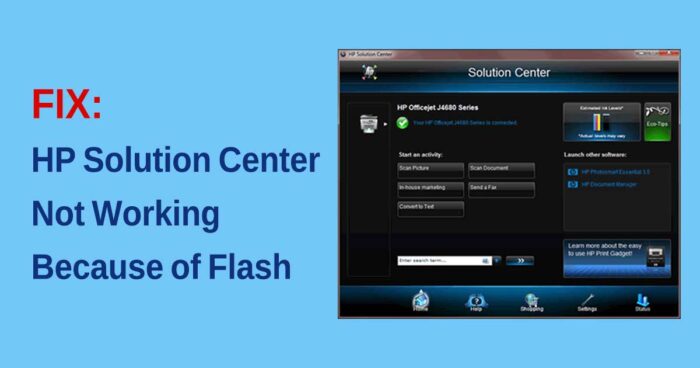
Monet käyttäjät, jotka ovat tottuneet HP:n tukikeskukseen(HP Support Center) , valittavat samasta ongelmasta. Tässä oppaassa näytämme, kuinka voit korjata ongelman ja aloittaa asiakirjojen tulostamisen normaalisti.
HP:n ratkaisukeskus(HP Solution Center) ei toimi Flashin takia(Flash)
Suurin syy , miksi HP:n ratkaisukeskus (HP Solution Center ) lakkasi toimimasta, johtuu Flash Playerista. (Flash Player.)Jopa HP lakkasi tarjoamasta päivityksiä HP Solution Centeriin(HP Solution Center) kauan sitten, eikä päivitystä ole mahdollista saada lähitulevaisuudessa. Myöskään Flash - soitin ei palaa.
Ainoat mahdolliset ratkaisut ovat
- Oletustulostus / Printing/Scanning
- HP Scan and Capture -sovelluksen käyttö
- Käytä suoritettavaa HP Scan -ohjelmaa
Katsotaanpa ratkaisut yksityiskohtaisesti.
1] Default Printing/Scanning Application
Windows 10:n mukana tulee oletustulostus- ja skannaussovellus. Napsauta (Click)Käynnistä (Start Menu ) - valikkoa ja kirjoita Tulosta (Print ) tai Skannaa(Scan) . Näet Tulostimet ja skannerit(Printers & scanners) -sovelluksen. Avaa se.
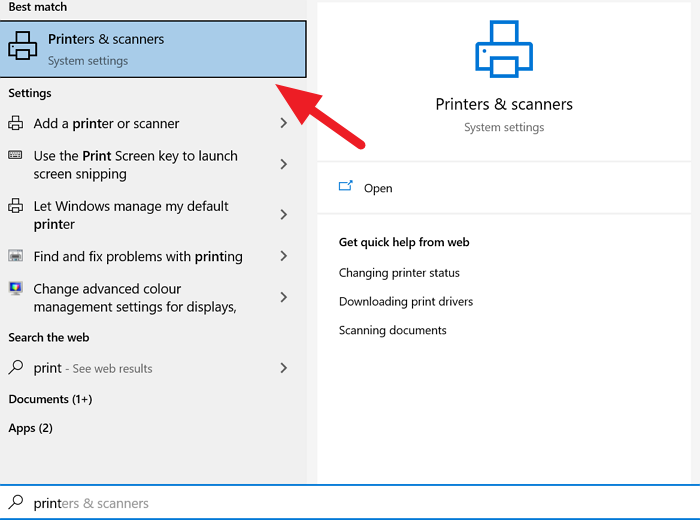
Se avaa Tulostimet ja skannerit (Printers & scanners ) -ikkunan. Napsauta(Click) tulostinta, jonka kanssa haluat työskennellä.
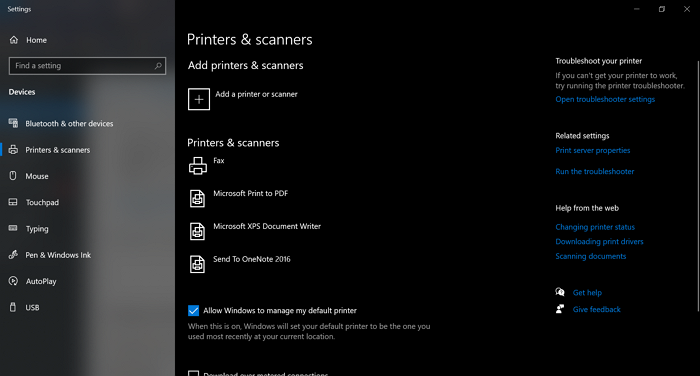
Voit hallita tulostusjonoa, hallita tulostinta tai poistaa sen. Samalla tavalla voit työskennellä skannerin kanssa. Mitä ikinä teetkin, tulostimet(Printers) ja skannerit pystyvät tekemään sen, jos se ei aiheuta monimutkaisuutta.
2] HP Scan and Capture -toiminnon käyttäminen
HP Scan and Capture on loistava sovellus, joka on suunniteltu toimimaan HP:n tulostimien ja skannereiden kanssa. Sovellus on saatavilla ilmaiseksi Microsoft Storesta.
Asenna avaamalla Microsoft Store tietokoneellasi ja etsimällä HP Scan and Capture . Näet sovelluksen. Napsauta (Click)Hanki (Get ) asentaaksesi sovellus tietokoneellesi .
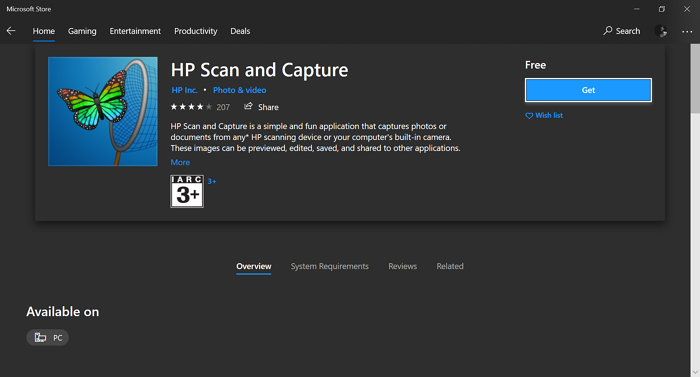
Voit skannata asiakirjoja, ottaa valokuvia ja tehdä melkein kaiken, mitä teit aiemmin HP:n ratkaisukeskuksessa(HP Solution Center) .
3] Käytä HP Scan -suoritettavaa tiedostoa
Toinen tapa käyttää HP Solutions Center -skannausominaisuutta käynnistämällä HP Scan -suoritustiedosto, joka on saatavilla tietokoneesi järjestelmätiedostojen HP-kansiossa. Löydät HP-kansiosta Digital Imaging -nimisen kansion, josta löydät hpiscnapp.exe-tiedoston(hpiscnapp.exe)
Käynnistä suoritettava tiedosto skannataksesi asiakirjoja ja kuvia HP-tulostimella tai skannerilla.
Saatat löytää suoritettavan tiedoston mistä tahansa seuraavista paikoista tietokoneellasi.
C:Program Files (x86)HPDigital Imaging\bin\
C:Program Files\HP\Digital Imaging\bin\
Mene näihin paikkoihin tietokoneellasi ja suorita suoritettava tiedosto.
Nämä ovat toimivia tapoja kompensoida huolestuttavaa HP:n ratkaisukeskusta(HP Solution Center) . Toivomme, että se auttaa sinua.
Lue: (Read: )Korjaa Windows 10 -tulostinongelmia tulostimen vianmäärityksen avulla(Fix Windows 10 Printer problems with Printer Troubleshooter) .
Related posts
Korjaa HP-tulostimen huoltovirhe 79, sammuta ja käynnistä
HP Display Control Service on päivitettävä
Korjaa HP-tulostimen vahvistus epäonnistui Windows 11/10 -käyttöjärjestelmässä
HP Omen X Windows 10 -kannettava on yksi pelipeto!
Korjaa HP Printer Failure -virhe - Ongelma tulostimessa tai mustejärjestelmässä
Poista HP:n telemetriaohjelma HP Touchpoint Manager Windows 10:stä
Poista virus USB-muistitikulta komentokehotteen tai erätiedoston avulla
Kirjoitussuojaus USB-muistitikku USB-kirjoitussuojalla
Korjaa HP:n tulostinvirhekoodi 0xc4eb827f Windows 11/10:ssä
Irrotettavaa tallennustilaa varten tarvitaan Just In Time -todennus
Korjaa MSI.netdevicemanager40 Fatal Error HP-laitteille
HP Support Assistantin käyttäminen ohjainten ja laiteohjelmiston päivittämiseen
Delete Volume -vaihtoehto harmaana USB-muistitikulle Windows 10:ssä
Poista Adobe Flash Player kokonaan tai poista asennus Windows PC:stä
Käytä HP Print and Scan Doctoria yleisten tulostinongelmien korjaamiseen
Korjaa HP-tulostimen virhekoodi 0xc4eb92c3 Windows 10:ssä
Lenovo vs HP-kannettavat – Selvitä, kumpi on parempi vuonna 2022
Kuinka luoda Windows-käynnistettävä USB-muistitikku ISO:sta
Näppäimistö ja hiiri lakkaavat toimimasta, kun USB-muistitikku liitetään
Korjaa HP:n virhekoodi 0xc4eb8000 Windows 10:ssä
